|

Nouveau
 Traduit Traduit
|
En [Néerlandais ] par Marion
ici
 |
En [Anglais ] par Marion
ici
 |
En [Italien] par Magdy
ici
 |
En [Allemand ] par Marion
ici
 |
Traducteur ici
Ile Mystérieuse

|
LES FILTRES
Fotomatic -Fast Fix ( dans le dossier tube )
*
FM Tile Tools
Photo Effex
Nick Color Pro.3
Simple
&>Bkg Kaleidoscope
Factory Gallery M
Vanderlee Unplugged X
EyeCandy5 Impact
Factory Gallery A
Mura's Meister
Flaming Pear
AA Foto frame
L& K's Trouble
ici


mon site web

http://www.reneegraphisme.fr/ |
|
LES TUBES
*
Un immense merci a Logane de m'avoir tubé
spécialement le tube de la fille
Le paysage est de Catherine les autres sont de moi ou
trouvé sur le net
respectez les tubeuses et leur travail ne pas enlever le copyright
svp
Merci
*
Ces tubes ont été reçu sur les groupes
de partage des tubeurs
Ou trouvé sur le net, au fil de mes nombreuses
recherches
que je remercie pour m 'avoir donné l’autorisation de
les utiliser
et qui sont magnifiques alors respectez leur travail
laissé le copyright svp
Si un de ces tubes vous appartient,
Contacter-moi
afin que je puisse faire un lien vers votre site
ou retirer celui -ci
Merci Renée
|
|
Avant de commencer
*
Ouvrir le matériel
Ouvrir les
tubes /dupliquer et fermer les originaux
Minimiser
Masque en bas de votre PSP
Mettre les filtres dans
leurs dossiers appropriés
Pinceaux et autres
outils dans leurs dossiers - Psp respectifs
Pour importer les
Presets / Double clic sur le fichier il se placera
automatiquement
*
Pour les anciennes versions de PSP
si vous avez un message d'erreur pour
ouvrir les tubes

Clic >OK et ils vont s'ouvrir
Merci
|
On
commence
* Première partie on va créer notre base
---------------------------------------------------
1. Ouvrir le fond ''renee-fond -Ile mystérieuse ''- Transformer en
calque raster
2. Effets- Modules externs - Fotomatic/Fast fix
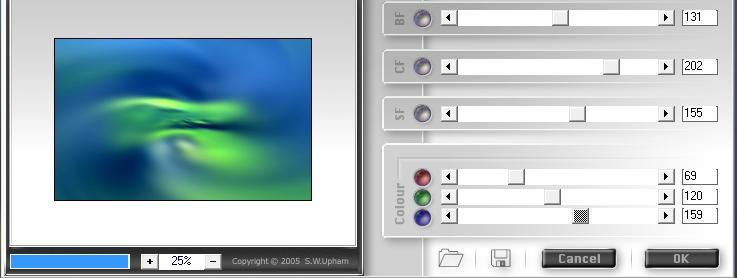
3. Editer copier - Editer coller le tube '' paysage-@-catherine'' comme nouveau
calque / placer comme ceci
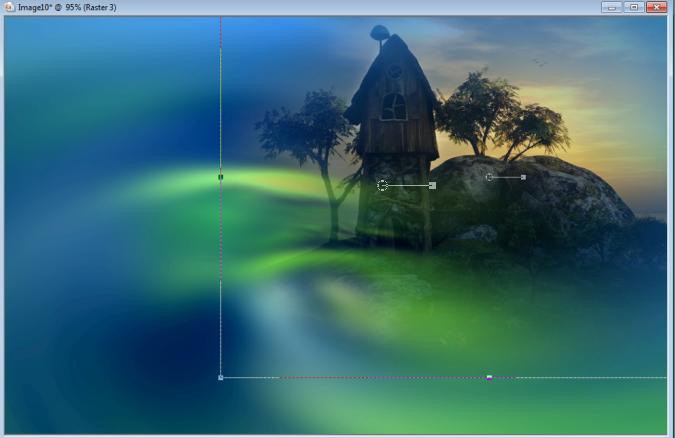
4. Descendre opacité du calque a 85
5. Calques - dupliquer
6.
Image renverser- bien placer dessous pour créer ombre et descendre
opacité du calque a 32
7. Calques - ajouter un nouveau calque
8. Sélections /charger la sélection ''renee-ile-mysterieuse''
- Pot
de couleur
remplir de blanc et ensuite de la couleur #ffff7e sur le même calque
9. Sélections - désélectionner
10. Editer copier - Editer coller le tube '' renee-ile-mysterieuse-image 1'' / comme
nouveau calque et bien le placer coin bas
a gauche
11. Effets- Modules externes - FM Tile tools - Blend emboss
12. Effets- Modules externes - Photo Effex /Scanlines V.1.3 - Vertical Toggle
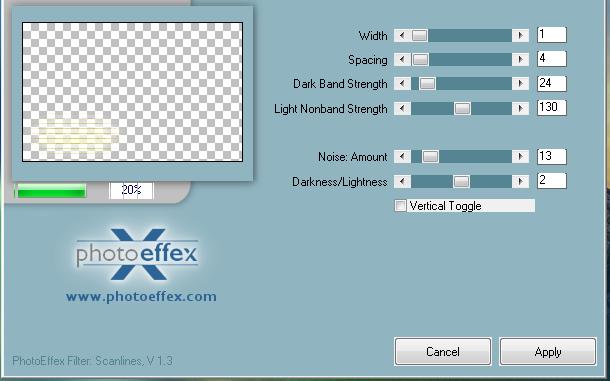
13. Mettre le calque en mode Recouvrement
14. Editer copier - Editer coller le tube ''renee-ile-mysterieuse-meduse-Aequora''/comme nouveau calque /placer a
gauche
je vous ai mis les 2 images de départ de méduse vous pouvez
retravailler celle que vous désirez et les tuber ou en mettre 2 au
choix
15.
Effets- Modules externes -Nick Software Color effex Pro3.0 /Cross Balance
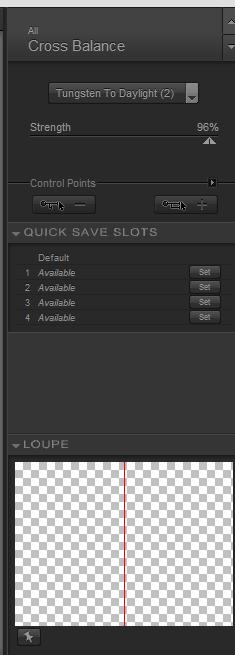
16. Activer image "fantaysy-23"
-
Image redimensionner a 85%
- Editer copier - Editer coller en place
comme nouveau calque
17. Calques-
Agencer vers le bas
18. Mettre le calque en mode Luminance
19. Calques- Fusionner les calques visibles et laisser de côté pour le
moment
* Seconde partie
------------------
1.
Ouvrir image fond ''renée -fond 1 -Ile mystérieuse ''- transformer
en calque raster
2. Effets- Modules externes - Simple -Blintz
3.Effets- Modules externes - Simple - 4 way average
4. Effets- Unlimited 2.0 - Filter Factory A /zoom out - clic sur reset et faire ok
5. Effets- Modules externes -FM Tile tools - Blend emboss par défaut
6. Calques - dupliquer
7. Effets -Unlimited2.0 - &>Bkg Kaleidoscope - Preset : @-blueberry Pie
8. Activer votre outil lasso Mode point a point - Sélectionner cette partie
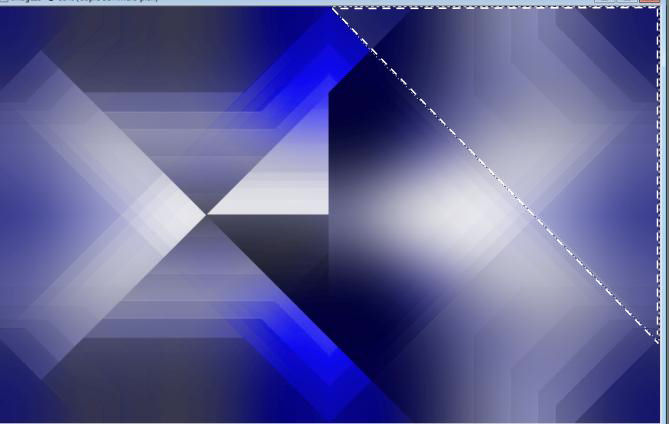
9. Sélections - Transformer la sélection en calque
***attention Palette des couleurs avoir la couleur arrière plan #1d1d6b avant de faire
effet Loom
10. Effets -Unlimited 2.0 -Factory Gallery M /Loom -à 60/255
11.
Sélections - Désélectionner
12. Mettre le calque en mode Multiplier
13. Effets- Modules externes - Vanderlee /UnPlugged X- Verticale Tile
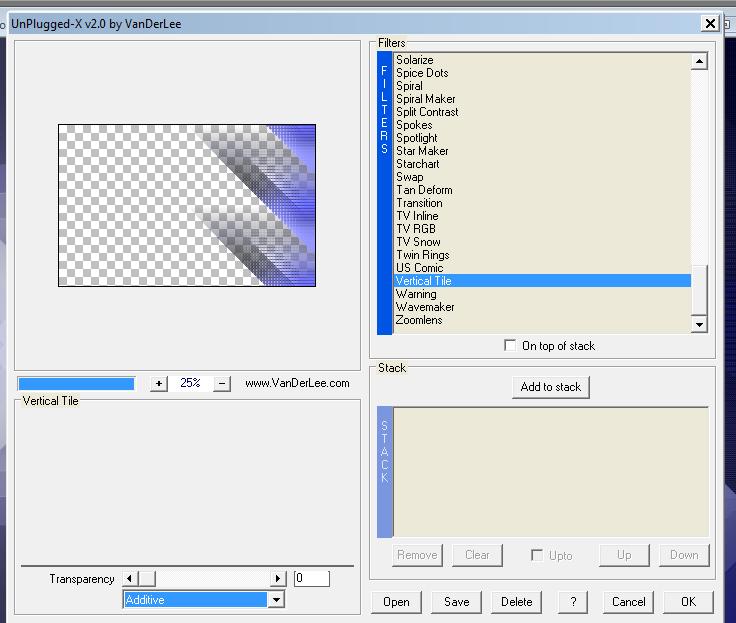
14. Effets- Effets de distorsion - Miroir déformant

15. Effets- Modules externes - Eyecandy 5 Impact - Extrude /Preset ''renee-extrude-ile-mysterieuse''
16.
Calques - Dupliquer
17. Image - Miroir
- Vous avez ceci pour le moment dans votre palette des calques

18. Calques - Fusionner les 2 calques du haut
-
mettre ce calque
fusionné en Mode lumière dure
- Vous replacer sur le calque du milieu ( copie de arrière plan )
19. Réglage flou- Flou gaussien à 35
20. Effets- Unlimited 2.0 - Filter Factory Gallery A /Pool Shadow
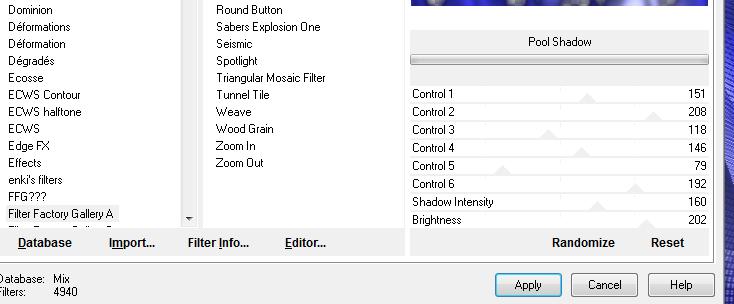
21. Effets- Modules externes -Mura's Meister /Perspective Tilling -clic sur reset et ensuite mettre
Height a 20
22. Calques - Ajouter un nouveau calque
23. Sélections -charger la sélection '' renee-ile-mysterieuse 2''
- Remplir la sélection de la couleur #b4b5c8
24. Effets- Effets de textures /Pierre polie
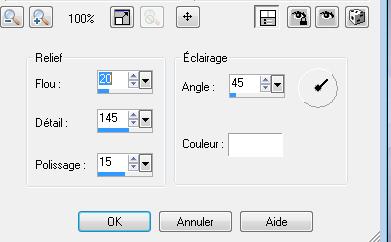
25. Effets- Modules externes -EyeCandy 5 Impact - Glass /Preset ''rene-ile-mysterieuse-glass 2''
26. Sélections Désélectionner
- Mettre le calque en mode Luminance H
27. Avec votre baguette magique sélectionner intérieur du cercle
28.
Sélections Modifier- Agrandir de 15 pixels
29.
Editer copier - Editer coller
le tube ''Logane_renee_31juillet 2012'' dans
la sélection ( sur le même calque )
30. Sélection - Désélectionner
- Vous avez ceci dans votre palette des calques
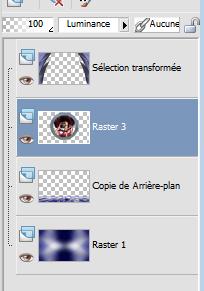
- Rester sur ce calque raster 3
31. Effets- Modules externes -Flaming Pear - Flood /couleur #c0c0ff

32.
Calques - Fusionner les calques visibles
33. Effets- Modules externes - AAA Frame - Foto frame
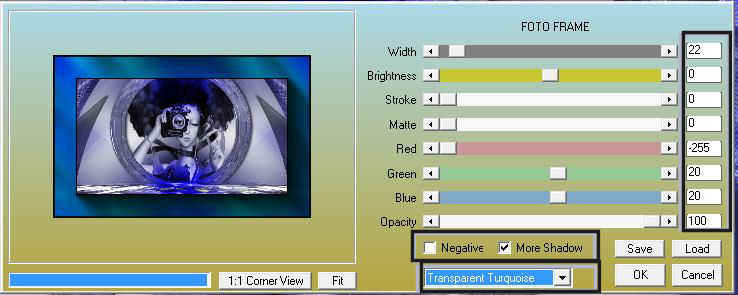
34.
Image - Redimensionner à 35 % tous les calques cochés
35. Editer copier
36.
Revenir sur le travail laissé de côté
- Editer coller comme nouveau calque
- Bien le placer voir terminé
37.
Effets- Modules externes -Eyecandy 5 Impact - Glass /Preset ''rene-ile-mysterieuse-glass 2''
38.
Calques Dupliquer
39. Effets- Effets de réflexion - Résonance
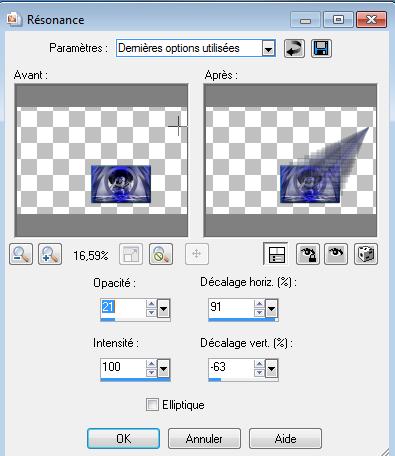
40. Calque- Réorganiser vers le bas
41.
Revenir sur le calque du haut
-
Calques - Fusionner vers le bas
- Mettre le calque en mode luminance H
42. Image - Ajouter des bordures de 1 pixel couleur #b4b5c8
43. Image - Ajouter des bordures de 75 pixels en blanc
44. Sélectionner la bordure de 75 pixels avec la baguette magique
45. Calques - Ajouter un nouveau calque
- Abaisser la texture ''pierre ''dans votre PSP
46.
Palette des couleurs -Propriétés des styles et textures – Motifs
''pierre''/Angle = 0 et Motif = 100
- Avec le pot de peinture - Remplir du motif la sélection
47. Effets- Modules externes -Simple - Half wrap
48. Sélections - Désélectionner
49. Calques - Fusionner les calques visibles
50. Avec la baguette magique sélectionner les parties en blanc
51. Calques - Ajouter un nouveau calque
52. Palette des couleurs ouvrir le dégradé ''ES Ocean Breeze" configuré
mode Lineaire comme ceci- Pot de couleur remplir la sélection
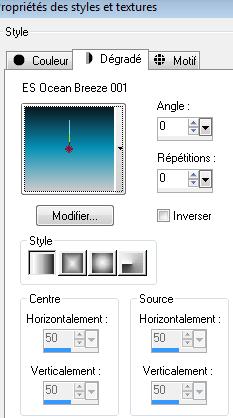
53. Effets- Modules externes -UnPlugged- X V.0.2 by Vanderlee / Vertical Tile
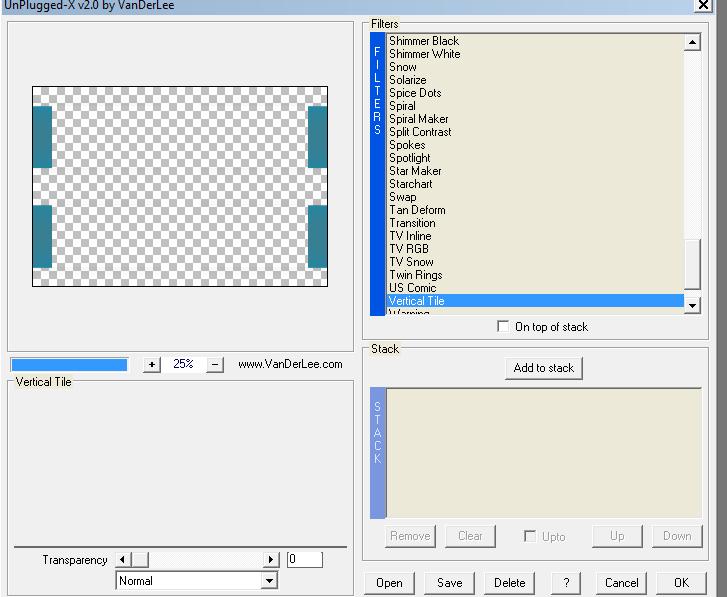
54.
Effets- Modules externes-
L and K's - trouble
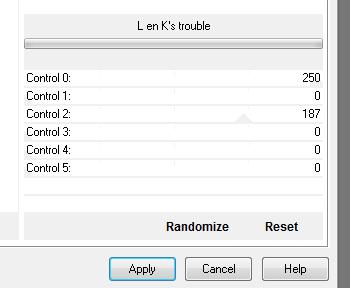
55.
Sélections - désélectionner
56. Image - Ajouter des bordures de 5 pixels en noir
57. Coller le tube du titre
en place
Fusionner tout
-
C'est terminé- Merci
Renée
Ecrite
mise en place
le 2011
*
Toute ressemblance avec une leçon existante est une pure
coïncidence
*
N'oubliez pas de
remercier les gens qui travaillent avec nous et pour
nous j'ai nommé les tubeurs - testeurs et les
traductrices Merci
Je fais partie des Tutorial Writers Inc.
Mes tutoriaux sont enregistrés régulièrement


|
Pour voir vos réalisations c'est ici
 |
|